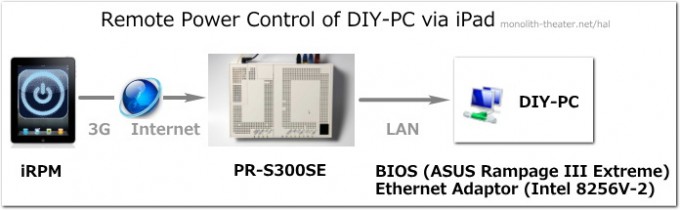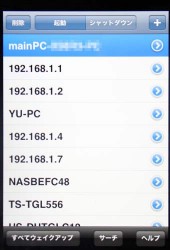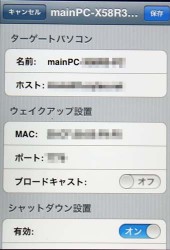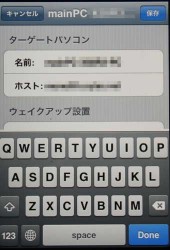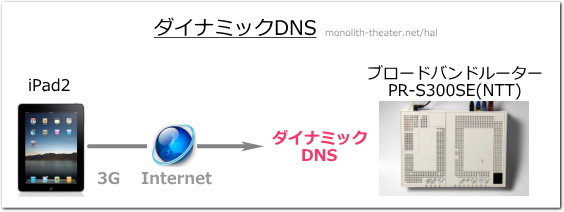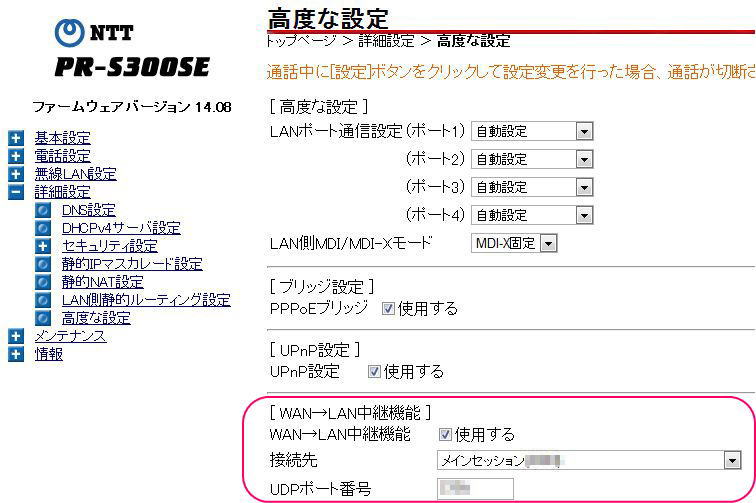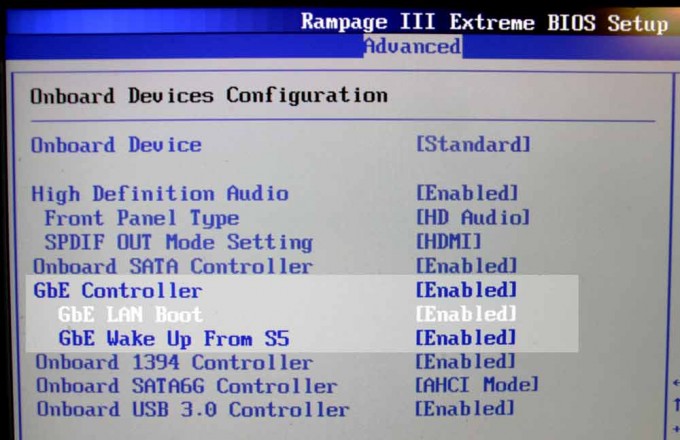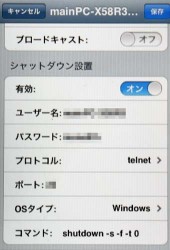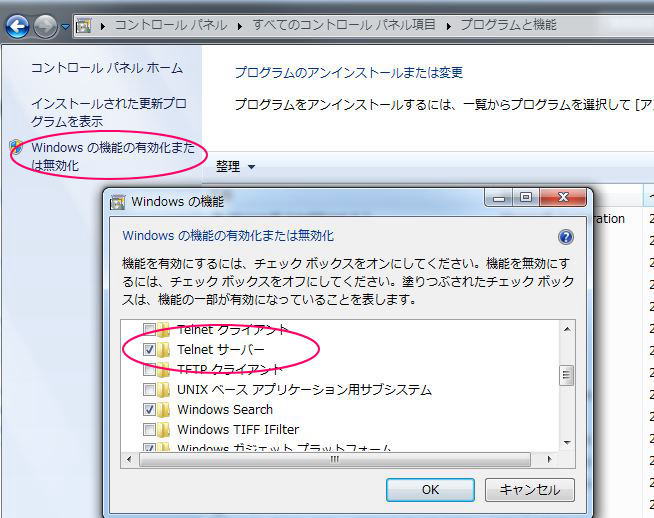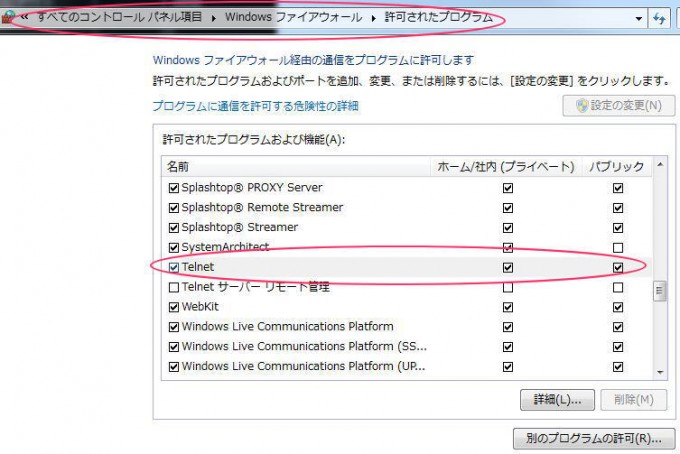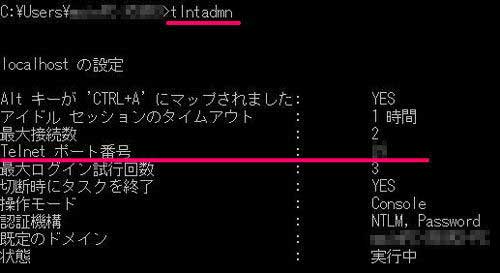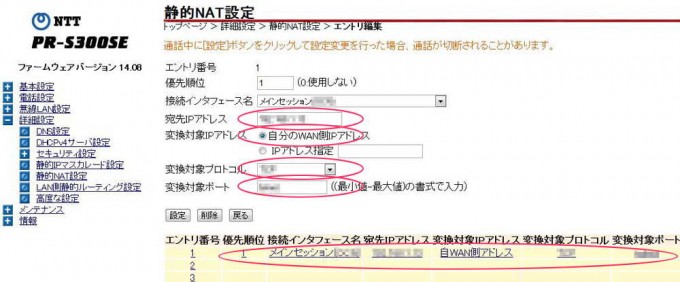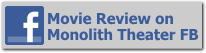iPadによる自作PCの遠隔電源操作(iRPM)
|
|
iRPM, Remote power manager |
|||
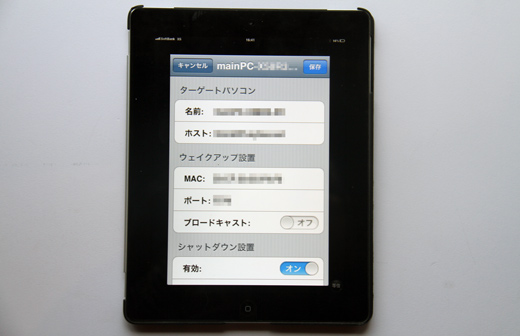 |
||||
| Summary | ||||
|
In this article, I described the set-up of iRPM, remote power management application for iPhone/iPad, iRPM enables wake-up and shut-down of Windows PC via internet. Network setting is difficult and it may be dangerous to send shut down command via telnet protocol. Fundamentally, it is satisfactory in operation. |
||||
| Key features | ||||
|
1. iRPM for remote power manager for Windows PC by iPad via 3G network |
||||
| iPadによる自作PCの遠隔電源操作 (iRPM)—オリジナルビデオ http://www.youtube.com/watch?v=d8ySQSrEmSk  |
iPadによる自作PCの遠隔電源操作 (iRPM)
|
INDEX 1.はじめに |
1.はじめに
外出先からiPadを使って自宅のWindows7の自作機を起動しシャットダウンする方法を書いてみます。iRPMというアプリを使っています。一般的にリモートコンピューターにアクセスする場合、PCやルーターのネットワークに関する設定が必要です。iRPMも例に漏れず非常に難易度が高くなっています。
iRPMは外出先から家庭のPCを起動、終了する安価なアプリです(¥170)。ここではiPad2の3G経由でMagic Packetを送信しWOL (Wake on LAN)でリモートパソコンを起動します。設定が必要なのはiRPM本体、DDNS, ブロードバンドルーター(NTT PR-S300SE)、PCのBIOSとネットワークアダプタです。ルーターとPCは環境によって異なると思いますが、同じような設定が必要です。起動にはUDP, シャットダウンにはtelnetを使用します。
2.iRPMの遠隔起動設定
iPadをWi-Fi設定してその圏内でiRPMの「サーチ」をタップすると、LAN内で認識できる全てのネットワーク機器が列挙されます(左図)。NASなども列挙され、QnapのようにWOLに対応しているものは、このアプリからのリモート電源操作が可能です。対象パソコンの右の矢印をタップすると設定に入ります。
インターネットを経由して起動を行うiRPMの設定です(中図)。「名前」には適当なパソコン名、「ホスト」はWAN側のアドレスを入力します。これは暫定的にブロードバンドルーターのグローバルIPアドレスを直接打っても機能し動作確認ができます。しかし個人の場合は固定IPではないケースが多いので、ダイナミックDNSを取得してそのドメイン名を設定すると動的IPでも継続的に利用できます。ここではダイナミックDNSはNo-ip.comを使用しています(後述)
「MACアドレス」は対象PCのものを設定しますが、Wi-Fiサーチで自動設定されます。Wi-FiサーチではMacアドレスの他にプライベートIPアドレス、デバイス名も拾って来ます。通常ブロードバンドルータをローカル側のDHCPサーバにしています。従って対象PCのプライベートIPアドレスが変わるとどうなるかわかりませんが、それは試していません。Macアドレスが一意的なので機能するとは思いますが、一応対象PCのプライベートIPは固定しておいた方がよさそうです。
「ポート番号」はブロードバンドルーターのUDP中継機能用ポート番号を記入します(後述)。「ブロードキャスト」はLAN内の全ての機器にWOLを送る機能です。一度に複数の機器を一発起動できます。必要なければ「オフ」に設定しておきます。
2-1.ダイナミックDNSの設定 (No-ip.com)
フリーのダイナミックDNSサービスを使っています。自分のブロードバンドルーターに固有のドメイン名を割り当てられるサービスで、例えば sample.comなどのドメイン名でインターネットから直接アクセスできるようになります。「iPadとQnapを使ったネットワークカメラ遠隔監視システム」で記載したものと同じものです。詳細は以下に記載しています。別ウインドウで開きます。動的IPの更新はQnap turboNASの更新機能を使っています。
iPadとQnapを使ったネットワークカメラ遠隔監視システム 2.ダイナミックDNSの設定(no-ip.com)
http://monolith-theater.net/hal/?p=15967#ddns
2-2.ブロードバンドルーターの設定 (NTT PR-S300SE)
WAN→LAN中継機能を「使用する」設定にします。これは主にWOLのために設けられたメニューです。UDPポート番号も指定します。デフォルトでよいと思います。このポート番号をiRPMのウエイクアップ設置のポート番号に記入します。他のルーターでも同様の設定があると思います。
2-3.ネットワークアダプタの設定 (Intel 8256V-2)
対象パソコンのネットワークデバイスがWOLに対応していなければ遠隔起動はできません。最近のものはおおむね対応しているようですが確認が必要です。デバイスマネージャのネットワークアダプタのプロパティで設定できます。以下はASUS Rampage III Extremeのネットワークデバイスの場合です。
![]()
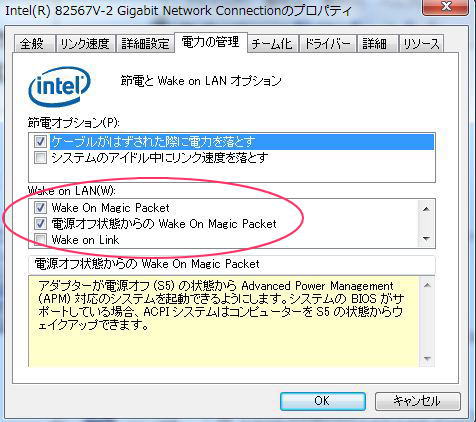
Wake On Magic Packetにチェックを入れます。
電源オフ状態からの…を設定するとS5stateからの起動ができます。
2-4.BIOSの設定 (ASUS Rampage III Extreme)
マザーボードのBIOSの設定も必要です。GbE ControllerのGbE LAN BootとGbE Wake Up From S5を有効にするとS5でもMagic Packetを受け付けるようになります。ASUSの場合起動時にDELボタンを押すとBIOS設定に入ります。
参考 Advanced Configuration and Power Interface(ACPI table) S0~S5 state
http://ja.wikipedia.org/wiki/Advanced_Configuration_and_Power_Interface
2-5.遠隔起動の実際
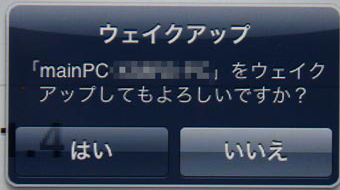
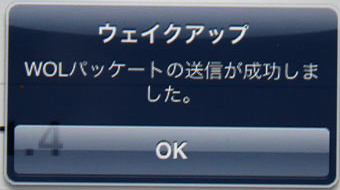
対象パソコンの起動が成功した場合の表示です。反応は早く安定しています。何回試行しても失敗する事はありません。気持よく起動してくれます。「失敗しました」の表示が出る場合、ネットワークの設定を見直す必要があります。特にルーターの設定が判りにくい場合があるので注意が必要です。
3.iRPMでの遠隔シャットダウン
(セキュリティーに注意が必要なため参考程度)
telnetコマンドを使います。このコマンドは外部からPCの遠隔操作を可能にするもので便利な反面危険でもあります。PCのデスクトップ操作であれば別のリモートアクセスアプリを使っても可能なので、そちらでシャットダウンするほうが安全です。
3-1. iRPMのシャットダウン設定
まずシャットダウンを有効にしておきます。telnetを使わない場合はこれをオフにします。PCのユーザー名とパスワードを入力します。プロトコルはtelenet、ポート番号はデフォルトでもかまいません。これはブロードバンドルーターでも設定します(後述)。OSはウインドウズですが他にUNIXなども設定でき、サーバー管理など想定されています。コマンドは通常のウインドウズでのシャットダウンコマンドがデフォルトで入っていますが、これを変えて再起動などの設定も可能です。
3-2. telnetの有効化と確認(Windows7 )
Windows7でtelnetを有効にします。デフォルトでは無効になっています。コントロールパネル>プログラムと機能>Windowsの機能の有効化または無効化で、Telnetサーバーにチェックを入れOKをクリック。
コンピューターの管理でサービスとアプリケーション>サービスでtelnetのプロパティを開き、スタートアップを自動にし、サービスの状態で「開始」をクリックするとtelnetが有効になります。
更にコントロールパネルのwindowsファイアーウォール>許可されたプログラムでTelnetが許可されていることを確認します。
最後にTelnetが有効になっていることを確認します。コマンドプロンプロンプトから>tlntadmnでtelnetポート番号やその状態が確認できます。状態が「実行中」であれば有効です。またtelntadmn config port= でポート番号の変更も可能です。
3-3. ブロードバンドルーターの設定(PR-S300SE)
ブロードバンドルーターでは静的NAT設定を行います。宛先IPアドレスはLAN側の対象IPを設定します。変換対象アドレスは「自分のWAN側IPアドレス」をチェック、変換対象プロトコルはTCP、変換対象ポートはtelnetのデフォルト23でもかまいません。エントリを構成すると下欄に表示されます。これでポート番号は変えずにIP変換だけが行われます。
3-4. シャットダウンの実際
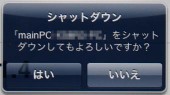

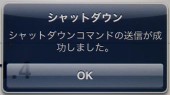
シャットダウンを実行すると上のようなポップアップが出ます。やや時間がかかることがありますが、これも安定的に機能します。
4.起動とシャットダウンの動画
起動からシャットダウンまでのテスト映像です。
使用した自作PCのスペックは下に記載しています。
5.自作PCスペック
| PCハードウエア仕様一覧 | |||
| OS | Windows 7 Ultimate x64 | ||
| MB | ASUS Rampage III Extreme | ||
| CPU | Corei7 Extreme 980X | ||
| SSD system | Intel SSD SC2MH120A2 120GB (AHCI) | ||
| SSD data | Intel SSD SSDSA2CT040G3 (RAID1) | ||
| Memory | Corsair CMX6GZ3M3A1600C9 (2GBx6) PC3-12800(DDR3-1600MHz) |
||
| PSU | Super Flower SF-1000R14HE | ||
| Blu-ray Drive | Pioneer BDR-S05J (firmware 1.08→1.09) | ||
| CPU cooler | retail in box | ||
| dual VGA | NVIDIA Geforce GTX 285 | ||
| NVIDIA Geforce GTX 480 | |||
| quad monitor | EIZO SX2761W, HD2441W, LG W2442PAx2 | ||
| case | modified original acrylic mods built in DIY PC desk | ||
| network関連 | |||
| Broadband Rooter | NTT PR-S300SE | ||
| 光回線 | 光ネクストエクスプレス(1Gbps) | ||
| Radish Network Speed Test | 実測下り481Mbps, 上り272Mbps | ||
| WiFiアクセスポイント | Buffalo WZR-HP-AG300H (11n/a) | ||
| PC Network Adaptor | Intel 82567V-2 | ||
| Dynamic DNS provider | No-ip.com (free) | ||
| automatic updating IP | Qnap TS-439 ProII DDNS updating system | ||
| mobile | iPad2 | ||
| remote power manager | iRPM | ||
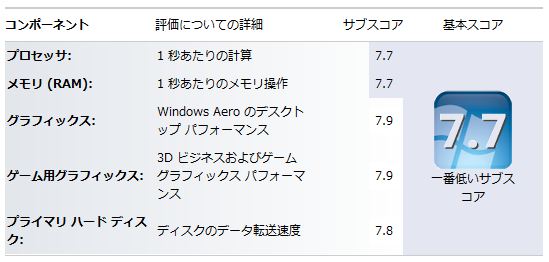
2011-6-11実行
6.最後に
iPadからインターネットを介して自宅のLAN内にセットされた自作PCを起動、終了する方法を述べました。iRPMというアプリそのものの設定よりはネットワーク機器の設定が重要です。動作は確実性があり安定しています。ウエイクアップは快適です。
シャットダウン設定の難易度は非常に高くなっています。またセキュリティー的に問題があるかもしれません。SSHなどより厳重なセキュリティーがあればより安心できます。シャットダウンはtelnetというコマンドがブロードバンドバンドルータを通過する設定なので不正アクセスによりPCの操作全般をハックされる危険性があります。書いておいて言うのも矛盾していますが、実際には外部からは使わないほうが無難かもしれません。設定過程は楽しめます。シャットダウンははより安全なリモートアクセスを使う方がよさそうです。機会があればこれにも触れてみます。
[セキュリティ編]運用管理にtelnetを使ってはいけない(日経ITPro)
http://itpro.nikkeibp.co.jp/article/COLUMN/20071210/289107/
セキュリティが弱いTelnet(@network Cisco・アライド実機で学ぶ>TCP/IP入門
http://atnetwork.info/tcpip1/tcpip199.html
sshでセキュアネットワーク構築(@IT)
http://www.atmarkit.co.jp/flinux/special/ssh/ssh.html
iRPM, 170円でとっても楽しめるアプリです。文中明らかな誤り等あればご指摘いただければ幸いです。
7.関連記事
iPadとQnap使ったネットワークカメラ遠隔監視システム(2012-1-1)
http://monolith-theater.net/hal/?p=15967
フレッツ光ネクスト・エクスプレス(2011-6-7)
http://monolith-theater.net/hal/?p=12129
Qnap TS-439 ProII (part1:転送速度のベンチマーク) (2010-4-7)
http://monolith-theater.net/hal/?p=5532
フレッツ光ネクストファミリー NTT PR-S300SE (2009-3-14)
http://monolith-theater.net/hal/?p=2155
この記事は2012-05-23に更新しています。初稿に加えた重要な変更箇所は赤で記載。